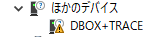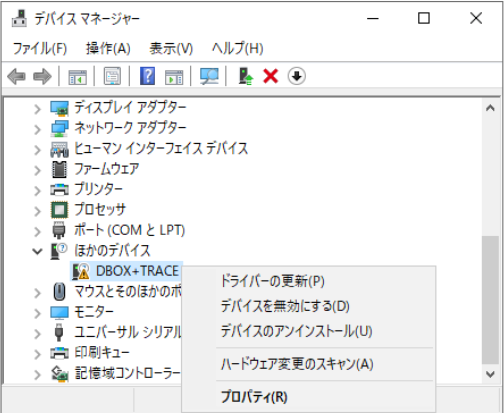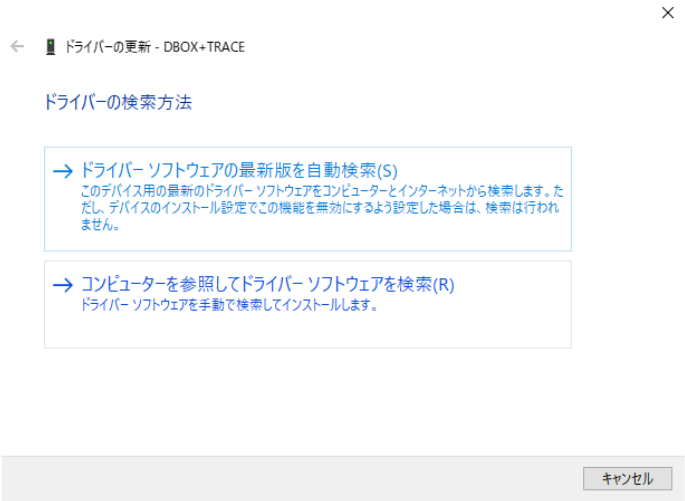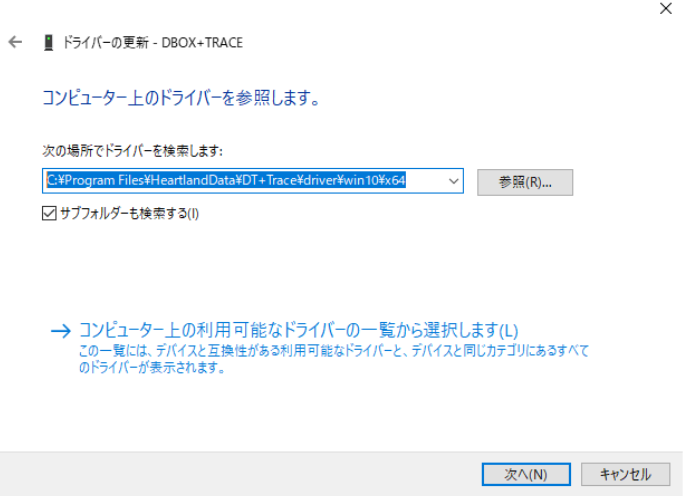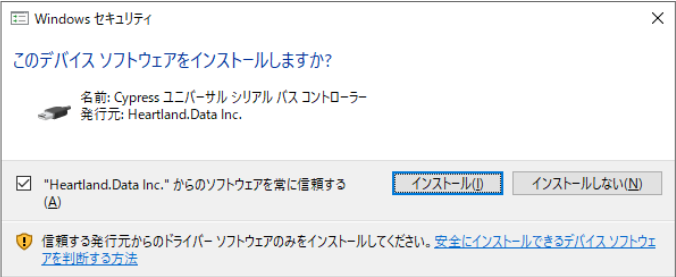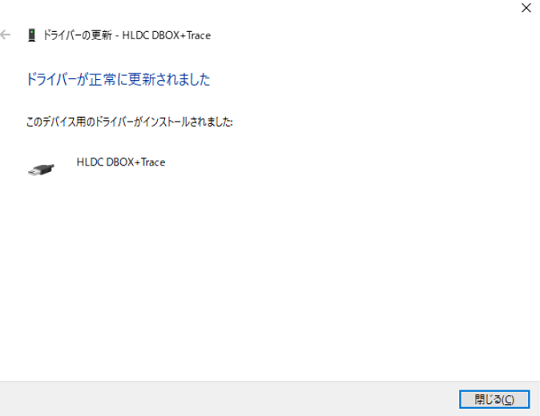2022/6/15
2022/6/16
製品
DT+Trace, DBOX+Trace
カテゴリー
トラブルシューティング
タグ
ハードウェア
3886 Views
テスト実行時に「DBOX+を選択してください」と表示される
テスト実行を押したときに以下のようなメッセージが表示される場合、以下をご確認ください。

PCとDBOX+が接続されているかご確認ください。
- 本体とPCを接続するUSB Type-Cケーブルがしっかりと接続されているかご確認ください。
- USBハブに接続している場合、電力が不足する場合があります。その場合は、直接PCのUSB3.0ポートに接続していただくかセルフパワー対応のUSBハブをご使用ください。
- DBOX+Trace以外にもUSB接続を行っている場合は、外してご確認ください。
デバイスマネージャーでHLDC DBOX+Traceがあるかご確認ください。
-
デバイスマネージャーを起動してHLDC DBOX+Traceがあるかご確認ください。
-
以下のように[DBOX+TRACE]と表示されている場合は、デバイスドライバのインストールを行って下さい。

デバイスのインストール
-
[DBOX+TRACE]を右クリックし、メニューから[ドライバーの更新]をクリックします。

-
「ドライバーの更新」ダイアログから、[コンピュータを参照してドライバーソフトウェアを検索]をクリックします。

-
[参照]から、検索先フォルダとしてDT+Traceのインストールフォルダ内にあるdriveフォルダを指定し、[次へ]をクリックします。

-
「Windowsセキュリティー」ダイアログが表示された場合、[インストール]を選択します。

-
インストールが行われます。
正常にインストールされると、以下の画面が表示されますので、[閉じる]を選択します。

-
再度、アプリでテスト実行して問題がないかご確認ください。